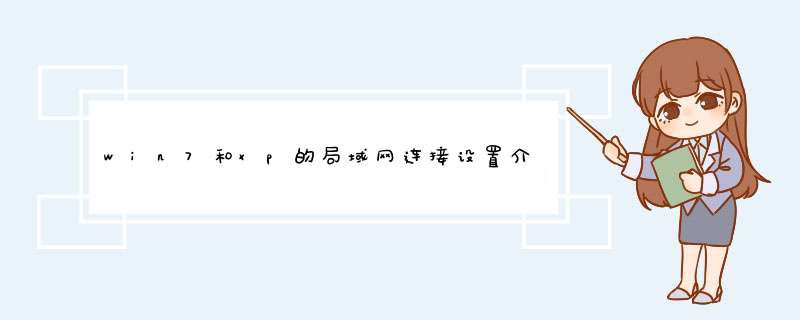
你会设置 win7 和xp的局域网共享吗!这其实也没什么难度!下面由我给你做出详细的win7和xp的局域网连接设置介绍!希望对你有帮助!
win7和xp的局域网连接设置介绍
win7和xp的局域网连接设置1. 更改不同的计算机名,设置相同的工作组!
win7和xp的局域网连接设置2. 我的电脑右键-管理-计算机管理-本地用户和组-用户:更改管理员用户名
win7和xp的局域网连接设置3. 我的电脑右键-管理-本地用户和组-用户-启用来宾(注意:在这里启用来宾的效果和在控制面板-用户账户里面启用来宾是一样的。区别就是在此启用后面板里面的来宾还是显示没有启用的,而在面板里面启用来宾的话这里也就启用了。)
win7和xp的局域网连接设置4. 运行里面输入.msc回车secpol.msc本地计算机策略-计算机配置-WINDOWS设置-安全设置-本地策略-安全选项
将“网络访问:不允许SAM账户的匿名枚举”停用
将“网络访问:本地账户的共享和安全模型”改为仅来宾......
将“账户:使用空白密码的本地账户只允许进行控制台登录”停用
用户权限分配
将“拒绝从网络访问这台计算机”里面的guest用户删除。
将“拒绝以服务身份登录”和“拒绝作为批处理作业登录”里面的用户删除
win7和xp的局域网连接设置5 设置共享文件夹或共享盘符(我这里设置D盘为共享盘符,当然你可以自己设置磁盘里面的任意文件夹为共享文件)
注意:以上部分设置需重启后生效(如果你计算机已经和上面的设置一样就可以不用更改了)对照下吧。XP的话也是一样的最多就是几个字的差别,不难找
一、可以使用WIN7系统建立局域网,然后使用XP系统连接win7系统建立的无线网即可联机,但是两台电脑都必须配备有无线网卡(支持wifi热点连接),否则无法连接。
Win7建立局域网的步骤:
1、在桌面按住windows+R调出运行,在输入框中输入cmd后回车进入;
2、然后在d出的窗口输入netsh
wlan
set
hostednetwork
mode=allow
ssid=(这里输入你想给你局域网起的名字)
key=(这里输入自己设定的密码),然后回车进入;
3、然后再继续输入netsh
wlan
start
hostednetwork,然后回车进入;
4、设置成功退出即可
步骤如下:
在计算机图标右击,选择属性,在打开的“系统”窗口点击“远程设置”,在d出的系统属性中的的“远程”选项窗口中选择“允许运行任意版本远程桌面的计算机连接;
进入“控制面板”选择“用户账户和家庭安全”,给这台需要被登录的计算机设置账户密码。注意:被登录的计算机都要需要设置账户密码才可以通过远程桌面来连接;
点击”用户账户“这个选项,进入”用户账户“选项后,点击”为账户创建密码“选项,在提示框中输入想要使用的密码后,点击”创建密码“按钮;
另一联网电脑上的设置:
另外一台计算机上,点击左下角的开始图标,在搜索框中输入命令”MSTSC“,点击打开。在d出的对话框中输入需要连接的计算机的IP地址,然后点击“连接”;
点击连接后,又会d出一个窗口,这时输入刚才设定好的账户密码,点击“确定”。确定后,用户计算机显示器上就出现了另外一台计算机的桌面,远程桌面连接成功了。
欢迎分享,转载请注明来源:内存溢出

 微信扫一扫
微信扫一扫
 支付宝扫一扫
支付宝扫一扫
评论列表(0条)